Как изменить шрифт Вконтакте — жирный и зачеркнутый шрифт в ВК — Ячайник
И чтобы обратить на себя внимание среди огромного потока страничек, нужно красиво и правильно оформить внешний вид группы или сообщества. Если вы желаете выделиться из серой безликой массы подобных страничек, созданных, к примеру, на популярном ВКонтакте, вам нужно знать некоторые способы, как изменить шрифт и прочие «манипуляции с буквами», о которых сейчас пойдёт речь. Так, ваша группа или паблик-страница будет иметь удобное и эстетичное оформление.
Как самому изменить шрифт Вконтакте
Чтобы красиво оформить меню в группе, была разработана специальная т.н. вики-разметка, позволяющая выбрать какой шрифт необходим для определенного текста (жирный, курсив, зачеркнутый и т.д.) Как это сделать:
1. Откройте главную страницу VK и введите свои логин и пароль, если вы ещё не авторизовались.
2. Щелкните по вкладке «Мои группы», а затем перейдите на её внутреннюю вкладку «Управление» (она располагается в верхней части страницы).
3. В списке найдите ту группу (сообщество), в которой вы желаете произвести изменения. Зайдите на страницу своей группы и перейдите в «Управление сообществом» (ссылка под аватарой в правой верхней части страницы)
4. По умолчанию вы находитесь в самой первой вкладке «Информация», найдите в её нижней части пункт «Материалы» и измените его параметр на «Подключены», если изначально он выключен. Сохраните все изменения и перейдите на страницу группы, щелкнув по кнопке с названием группы:
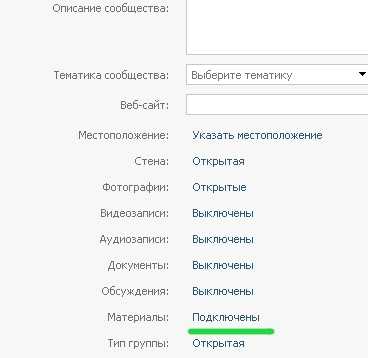
5. Теперь под названием вашего сообщества появилась надпись: «Свежие новости». Наведите на неё курсор мыши – появится ссылка «редактировать». Кликните по ней.
6. Начинается самое интересное: после написания нужного вам текста в группе ВКонтакте, используйте кнопки-теги для того, чтобы сделать большой, зачеркнутый или жирный шрифт.
Как писать зачеркнутым шрифтом Вконтакте
Только что мы разобрали детально, как зайти на нужную страницу, чтобы сделать ВКонтакте любой вид шрифта. Теперь же остановимся подробнее на типах шрифта. Если посмотреть на панель редактирования, то мы не обнаружим здесь кнопки с зачеркиванием букв. Что делать? Зачёркнутый шрифт ВКонтакте имеет свой определенный код: ̶. Нужно просто копировать данный код и вставить его между каждой буквой или цифрой: Как писать зачёркнутым шрифтом вконтакте, разобрались. Не совсем удобный метод, но, тем не менее, реализовать его возможно вполне быстро.
Как сделать большой шрифт Вконтакте

Чтобы сделать шрифт больше, попробуйте использовать кнопки заголовка в панели редактирования (h2, h3, h4). Как вариант, увеличить шрифт ВКонтакте можно, применяя клавишу CAPS LOCK на клавиатуре компьютера, однако не рекомендуем использовать её часто – слишком «кричащие» надписи могут отпугивать участников группы и собеседников.
Как писать жирным шрифтом Вконтакте
Жирный шрифт обозначается буквой B (кнопка в панели редактирования). Нажмите на эту кнопку (в поле ввода текста появятся тройные апострофы) и заключите между появившимися апострофами нужный вам текст.
Красивый шрифт на фотографиях ВКонтакте
С некоторых пор во ВКонтакте появилась возможность подписывать фото красивым шрифтом. Выберите любое фото, загруженное вами на сайт, щелкните по нему и выберите «Редактировать». Нажмите на букву T, расположенную прямо на фотографии в редакторском режиме. Введите описание фото и не забудьте сохранить, нажав на соответствующую кнопку внизу.
Новые материалы на эту тему:
Также рекомендуем к прочтению:
yachaynik.ru
Как сделать жирный шрифт в ВК
Практически каждую неделю разработчики vk.com вносят новые изменения в функционал социальной сети. Они добавляют новые возможности и убирают изжившие себя функции. Во времена, когда на сайт ВКонтакте заходили по ссылке vkontakte.ru, любой пользователь мог форматировать шрифт и записи по своему смотрению. При желании можно было печатать даже зачеркнутым и перевернутым шрифтом, не говоря уже о выделении текста жирным. В статусе, на стене, в личных сообщениях, везде, где можно было печатать, была возможность выделить слова особым образом.
На данный момент такой свободы действий уже нет. Хорошо это или плохо каждый пусть решает для себя сам. А эта статья покажет, как сделать жирный шрифт в ВК, в условиях существующих ограничений.
Жирный текст в сообщении
Существует только один способ выделить текст жирным в личном сообщении. Раньше для этого использовали специальные онлайн сервисы конвертации текста. С помощью таких сайтов можно было создать текст с использованием любого шрифта и отправить его другу. Теперь для выделения слов или предложений нужно прибегнуть к уязвимости социальной сети. Чтобы отправить текст с жирным выделением выполните шаги инструкции:
- Перейдите на страницу человека, которому вы хотите отправить текст.
- Под его аватаркой нажмите кнопку отправки сообщения.

- Напишите свое послание длиной не менее 201 символа, с учетом пробелов.
- После того, как нужный объем текста будет напечатан, в окошке появиться дополнительное поле, озаглавленное «Тема». Все, что вы напишите в этой строке, будет выделено жирным шрифтом. У этого поля есть ограничение. Вы не сможете напечатать текст, длиннее 64 символов.
- Отправьте письмо.

Важно! Если после отправки сообщения вы зайдете в переписку, то не увидите никакого выделенного текста. Дело в том, что жирный текст будет отображаться только у получателя. Чтобы убедиться в этом, проведите эксперимент со своим другом.
Функция, которая позволяют указывать тему статьи, была разработана для ведения деловой переписки. Но никто не запрещает использовать ее в своих целях.
Жирный текст в группе
Для всех владельцев групп и публичных страниц есть две возможности печатать жирными буквами.
Закрепленный пост
Этот способ работает только для администраторов групп. В настройках публичной страницы подобного функционала нет, но есть маленькая хитрость, которая поможет в достижении цели.
- Первое, что необходимо сделать, это перейти в настройки группы и в меню «Разделы» включить открытые или ограниченные материалы.

- После выполнения предыдущего шага на главной страницы вашей группы появятся вкладки «Информация» и «Свежие новости». Перейдите в раздел новостей и нажмите «Редактировать».
- Активируйте вики-разметку с помощью кнопки «<>».
- Напечатайте ваш текст и выделите жирным, курсивом или отформатируйте любым другим способом на свое усмотрение. Нажмите «Сохранить» страницу.
Теперь самый главный пост в группе будет выделяться, и привлекать внимание подписчиков и случайных посетителей.
Важно! Пока еще разработчики не устранили баг, который позволяет делать вики-разметку в публичных страницах так же, как и в группах. Если вы попробуете действовать по аналогии с инструкцией для сообществ, то увидите, что включить раздел материалов на публичном аккаунте не возможно. Хитрость: перейдите по ссылке http://vk.com/pages?oid=-XXXXX&p=Название. Замените ХХХХХ номером страницы. Вы попадете на страницу создания вики-разметки.
Статьи
Вы можете создавать заголовки, подзаголовки, подчеркнутый, зачеркнутый и жирный шрифт в статьях. Для этого сделайте следующее:
- Перейдите в группу и поставьте курсор в форму для создания нового поста.
- Нажмите кнопку добавления статьи. Она изображена в виде трех горизонтальных полос и буквы «Т» поверх них.
- В открывшемся окне напишите текст отредактируйте его по своему усмотрению.
- Нажмите на надпись «Публикация». В открывшемся меню укажите адрес, по которому можно найти вашу статью (это может быть любой набор символов на английском языке).
- Нажмите кнопку «Сохранить».
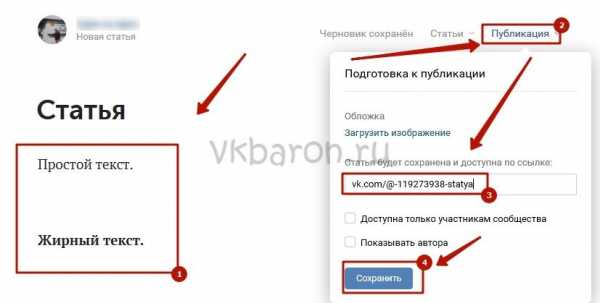
- Напишите небольшое превью для статьи (при желании) и опубликуйте пост.
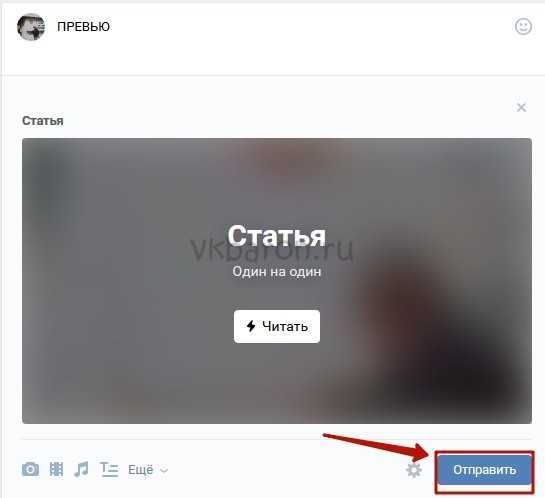
Разработчики ВК вносят все новые и новые дополнения. Не всегда они с энтузиазмом воспринимаются участниками социальной сети. Многие, желая пользоваться старым функционалом, идут на хитрости и добиваются своей цели. Теперь и вы знаете, как писать жирным шрифтом в группе и в личных сообщениях, обойдя ограничения разработчиков.
vkbaron.ru
Подробно о том, как сделать жирный шрифт в «ВК»
В данном материале мы рассмотрим, как сделать жирный шрифт в «ВК». В социальных сетях каждый день появляется большое количество публичных страниц, групп и сообществ. Один из основных способов устоять в этой конкуренции за внимание пользователей – оригинальное оформление меню проекта. Следует сделать все, чтобы даже неопытный пользователь получил возможность интуитивно понять, каким образом отыскать то, что необходимо именно ему. Для оформления меню существует в группах специальная вики-разметка. Одна из ее функций – возможность сделать шрифт жирным.
Подготовка
Чтобы разобраться, как написать жирным шрифтом в «ВК», нам понадобится несколько элементов. Прежде всего, необходим доступ к сети Интернет. Кроме того, нам потребуется аккаунт в социальной сети «ВК». Последнее важное условие — права администратора в сообществе, публичной странице или группе.
Инструкция
Итак, переходим к практическому решению вопроса, как писать жирным шрифтом в «ВК». 
- Открываем стартовую страницу социальной сети.
- Проходим процедуру авторизации, используя свои пароль и логин.
- Переходим к разделу «Мои группы».
- Переключаемся на вкладку «Управление». Она находится вверху страницы. Данная функция открывает список сообществ, в которых нам доступны административные функции.
- В перечне находим проект, в котором необходимо внести правки. Если групп слишком много, можно воспользоваться поисковой строкой.
- Переходим на страницу необходимого проекта.
- Для решения вопроса, как сделать жирный шрифт в «ВК», нам необходимо отыскать под аватаром ссылку под названием «Управление сообществом». Нажимаем на нее. Открывается меню редактирования страницы. Также посредством этого раздела осуществляется управление проектом.
- Открываем вкладку меню под названием «Информация». Необходимо, чтобы пункт «Материалы» имел статус «Подключены». Убеждаемся, что это так. Сохраняем изменения.
- Возвращаемся в сообщество. Для этого нажимаем соответствующую ссылку в левом верхнем углу страницы.
Работа с текстом
Переходим к следующему этапу решения вопроса, как сделать жирный шрифт в «ВК». После проведения описанных выше действий, под местоположением и описанием группы появляется ссылка «Свежие новости». Наводим на нее курсор. Рядом возникает кнопка «Редактировать». Нажимаем на нее. Копируем текст, который необходимо разместить на странице группы, и размещаем его в возникшем окне.
Обозначаем фразу или слово, которое нуждается в выделении, специальными тегами. В начале указываем <b>. В конце — </b>. К примеру, если написать «<b> Интересные </b> новости», жирным выделится первое слово.
Можно обозначить таким образом всю фразу. Для этого необходимо написать эту фразу следующим образом: «<b> Свежие новости </b>». Можно обойтись и без тегов.
Аналогичного результата легко добиться при использовании тройного апострофа «»’». В нижнем левом углу страницы находим ссылку «Предпросмотр». Проверяем, все ли выглядит так, как задумывалось и сохраняем страницу, нажав на одноименную кнопку.
Дополнительные сведения
Теперь вы знаете, как сделать жирный шрифт в «ВК», однако следует уточнить еще несколько важных моментов, которые касаются данного вопроса. Чтобы теги заработали, их необходимо вводить без пробелов между символами.
К сожалению, украсить текст разнообразными форматами шрифтов пользователь может лишь в общественных страницах, группах и сообществах. Выделить жирным комментарий, статус или личное сообщение подобным образом не получится.
Следует также рассказать о коде ¯. Его следует вставить на следующей строке после текста. Причем количество этих комбинаций, должно быть равно числу букв. В результате текст станет подчеркнутым. Ранее для зачеркивания текста применялся код ̶. Однако к настоящему моменту данный метод не работает.
autogear.ru
Как изменить шрифт ВКонтакте
Изменился шрифт ВКонтакте, стал мелким. Как вернуть?
Скорее всего, ты случайно покрутил колесико мыши при нажатой клавише Ctrl. В браузере от этого изменяется шрифт, он делается мельче или крупнее — смотря куда крутить. Интересно, что никто не верит, что он мог сделать это случайно!Увеличить шрифт очень просто:
- Вернись на страницу ВКонтакте, зажми любую из клавиш Ctrl (правую или левую) и чуть-чуть покрути колесико мыши от себя, как будто ты прокручиваешь страницу назад. По мере прокручивания шрифт должен увеличиваться. Если переборщил, покрути в обратную сторону. Когда размер будет нормальным, отпусти клавишу Ctrl и колесико.
- Можно поступить и по-другому: открыв страницу ВКонтакте, нажать на клавиатуре Ctrl-0 (ноль) — то есть нажать и держать Ctrl, затем нажать на ноль в горизонтальном ряду цифр, а затем отпустить обе клавиши. Это возвращает обычный размер шрифта (100%), какой бы сейчас ни был установлен.
- А еще шрифт можно увеличивать пошагово, нажимая комбинацию клавиш
Шрифт ВКонтакте стал крупным, огромным. Как поменять на нормальный?
Обычно причина та же — ты случайно покрутил колесико мыши при нажатой клавише Ctrl. От этого шрифт стал крупнее.
Уменьшить шрифт, сделать его нормальным просто:
- Вернись на страницу ВКонтакте, зажми любую из клавиш Ctrl (правую или левую) и чуть-чуть покрути колесико мыши на себя. При этом шрифт должен уменьшаться. Если стало слишком мелко, покрути в обратную сторону. Когда размер будет нормальным, отпусти клавишу Ctrl и колесико.
- Другой способ: открыв страницу ВКонтакте, нажми на клавиатуре Ctrl-0 (ноль) — то есть нажми и держать Ctrl, затем нажми на ноль в горизонтальном ряду цифр, а затем отпусти обе клавиши. Это возвращает обычный размер шрифта (100%).
- А еще шрифт можно уменьшать пошагово, нажимая комбинацию клавиш Ctrl-минус.
Крупный шрифт в ленте новостей
Так и задумано. С октября 2017 года ВК стал показывать более крупным шрифтом короткие текстовые записи (цитаты, например), если к ним ничего не прикреплено. Это никак не исправить. Они хотят, чтобы ты больше обращал внимание на текст. Если же зайти в источник записи (например, в группу), то там шрифт будет обычный. Крупный он только в твоей ленте новостей:


Крупный шрифт в ленте новостей и обычный — внутри группы.
На других сайтах нормальный шрифт, а в Контакте мелкий. Что делать?
Действительно, на сайте ВКонтакте используется довольно мелкий шрифт. В старой версии была настройка «Использовать увеличенные шрифты»:
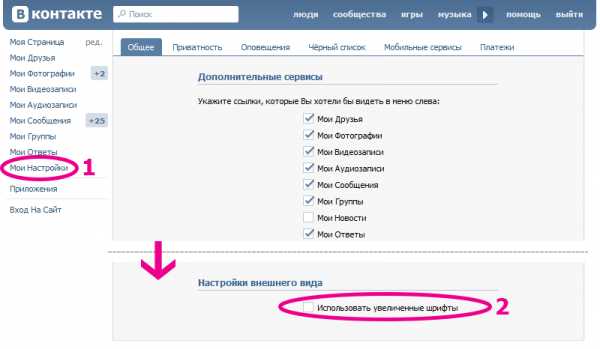
В новой версии ее уже нет, к сожалению. Используй совет выше, в самом начале страницы — там написано, как увеличить шрифт в браузере.
Смотри также:
Как писать жирным или большим шрифтом ВКонтакте?
Такой возможности ВКонтакте нет. Точнее, где-то на сайте ВКонтакте ты мог видеть жирный и большой шрифт и теперь думаешь, что точно так же можно писать и в других местах сайта. Однако на самом деле это не так. В обычных сообщениях, в комментариях, на стене это невозможно. Если бы писать жирным или большим шрифтом можно было где угодно, так делали бы все, и сайт ВКонтакте давно превратился бы в настоящий ад, а мы с тобой сошли бы с ума.
Если очень хочется, можешь нажать клавишу Caps Lock и писать ЗАГЛАВНЫМИ БУКВАМИ. Но тогда люди будут считать, что у тебя истерика, и читать твои послания на самом деле никто не станет. Может быть, ты просто хочешь выделиться, стать заметнее, чтобы на тебя обратили внимание? Тогда попробуй надеть красную кофточку. Удачи тебе!
Как поменять шрифт надписи в фоторедакторе?
Любую свою фотографию ВКонтакте можно обрабатывать в фоторедакторе — для этого, открыв ее на просмотр, нужно выбрать «Действия → Фоторедактор». В нем кнопка с буквой «А» (слева) добавляет надпись. Красивый шрифт, который там используется, называется «Лобстер». Но его можно поменять:
- В фоторедакторе нажми кнопку добавления текста «А».
- Набери текст надписи, которую хочешь добавить.
- Справа от того места, где набираешь текст, ты увидишь кнопку «Аа» — она и меняет шрифт. При каждом нажатии шрифт меняется на следующий — «Импакт», «Лобстер» и снова «Импакт».
Не забудь потом сохранить свою замечательную фотографию (кнопка «Сохранить» внизу).
По теме:
vhod.cc
Как писать Вконтакте жирным шрифтом
Мало нам смайликов, стикеров, различных значков, словесных оборотов и всего прочего. Нам ещё и жирный шрифт нужен, чтобы выражать свои эмоции наиболее ярко, а выражения делать ещё более весомыми. Именно в этой статье мы и решили рассказать Вам, можно ли ВКонтакте писать жирным шрифтом. И если да, то как это делается, ведь по умолчанию, никакой специальной кнопки для этого не предусмотрено.
Итак, для начала Вам следует знать, что Вы не сможете жирным шрифтом писать сообщения у себя на стене или в личные сообщения пользователю. К сожалению (или к счастью) это попросту невозможно, в отличие от зачеркнутого текста. Но Вы сможете писать таким шрифтом в меню собственного сообщества. И для этого Вам понадобится вики-разметка.
Жирный шрифт и wiki-разметка
Так, как писать ВКонтакте жирным шрифтом в собственной группе? Для этого:- Откройте своё сообщество, перейдите в «Управление сообществом», в самой первой вкладке посмотрите на категорию «Материалы». Они должны быть обязательно включены. Не забудьте сохранить изменения, если они были сделаны.
- Далее возвращаетесь на главную страницу своего сообщества и заходите в раздел редактирования меню. Обратите внимание на надпись «Свежие новости». Рядом ссылка «Редактировать», на которую Вы и должны клацнуть.
- В открывшемся окне пишите необходимый текст. Чтобы выделить его часть жирным шрифтом, заключите слова вот в такие теги: < b > текст < /b >. Только без пробелов. Таким образом, Вы сможете выделять жирным шрифтом не только отдельные слова, но и даже буквы, если это потребуется. А если нужно, то и весь текст целиком. Также вместо этих тегов можно использовать тройной апостроф: «»’».
- После редактирования страницы, не забудьте сохранить изменения.
Теперь Вы знаете, как можно в социальной сети ВКонтакте использовать жирный шрифт.
yavkontakte.ru
Как изменить шрифт в вк
Как изменить шрифт в контакте?
Многие пользователи, имеющие плохое зрение или просто по ошибке «нажавшие что-то не то» и сбившие размер шрифта в контакте, просто не могут нормально пользоваться сайтом. Для тех, кто регулярно задается вопросом, как изменить шрифт в контакте, приведем несколько наиболее простых способов решения проблемы.
Как увеличить шрифт в контакте?
Чтобы cделать шрифт в контакте нормальным для восприятия, сначала необходимо зайти на свою страницу, после чего сразу же отправиться в пункт «Мои настройки». Если вы зашли в панель настроек и заодно решили поискать способ удалить подписчиков, посмотрите, как это сделать, в другой статье на нашем сайте. Итак, возвращаемся к шрифту. Открывшуюся страничку с настройками нужно прокрутить до самого низа: здесь вы увидите окошко и надпись возле него «Использовать увеличенные шрифты». По всем законам логики вам нужно поставить галочку именно здесь. Вот и все: проблема решена. Теперь вы можете сидеть на любимом сайте с прежним комфортом и не напрягать глаза, пытаясь разглядеть крошечные надписи.
Впрочем, этот способ не является самым легким, ведь поменять шрифт в контакте можно, просто нажав пару кнопок. Эти кнопки – CTRL и «+». Как вариант, вместо кнопки «+» можно задействовать колесико мыши.
Как уменьшить в контакте шрифт?
С увеличением крошечных буковок мы разобрались. Но как изменить шрифт в контакте, если он внезапно стал слишком большим? Ведь кнопки «Использовать уменьшенные шрифты», как вы уже успели заметить, в настройках сайта нет. Здесь нужно применять уже знакомый способ с кнопками, только, соответственно, зажимать одновременно с CTRL не «+», а «-» или же крутить колесико мыши в другую сторону.
Как поменять шрифт в контакте?
Размер шрифта вас устраивает, но не нравится его стиль? Тогда стоит попытаться изменить шрифт при помощи настроек браузера. Рассмотрим, как это сделать на примере двух популярных браузеров – Opera и Mozilla Firefox.
В Opera зайдите в меню «Общие настройки», перейдите в «Веб-страницы» и выбирайте стиль и цвет шрифта, которые вам по вкусу. В Mozilla Firefox отправляйтесь по следующему пути: Инструменты – Настройки — Содержимое.
tvoykompyter.com
Как изменить шрифт ВКонтакте
Скорее всего, ты случайно покрутил колесико мыши при нажатой клавише Ctrl. В браузере от этого изменяется шрифт, он делается мельче или крупнее — смотря куда крутить. Интересно, что никто не верит, что он мог сделать это случайно!
Увеличить шрифт очень просто:
- Вернись на страницу ВКонтакте, зажми любую из клавиш Ctrl (правую или левую) и чуть-чуть покрути колесико мыши от себя, как будто ты прокручиваешь страницу назад. По мере прокручивания шрифт должен увеличиваться. Если переборщил, покрути в обратную сторону. Когда размер будет нормальным, отпусти клавишу Ctrl и колесико.
- Можно поступить и по-другому: открыв страницу ВКонтакте, нажать на клавиатуре Ctrl-0 (ноль) — то есть нажать и держать Ctrl, затем нажать на ноль в горизонтальном ряду цифр, а затем отпустить обе клавиши. Это возвращает обычный размер шрифта (100%), какой бы сейчас ни был установлен.
- А еще шрифт можно увеличивать пошагово, нажимая комбинацию клавиш Ctrl-плюс.
Шрифт ВКонтакте стал крупным, огромным. Как поменять на нормальный?
Обычно причина та же — ты случайно покрутил колесико мыши при нажатой клавише Ctrl. От этого шрифт стал крупнее.
Уменьшить шрифт, сделать его нормальным просто:
- Вернись на страницу ВКонтакте, зажми любую из клавиш Ctrl (правую или левую) и чуть-чуть покрути колесико мыши на себя. При этом шрифт должен уменьшаться. Если стало слишком мелко, покрути в обратную сторону. Когда размер будет нормальным, отпусти клавишу Ctrl и колесико.
- Другой способ: открыв страницу ВКонтакте, нажми на клавиатуре Ctrl-0 (ноль) — то есть нажми и держать Ctrl, затем нажми на ноль в горизонтальном ряду цифр, а затем отпусти обе клавиши. Это возвращает обычный размер шрифта (100%).
- А еще шрифт можно уменьшать пошагово, нажимая комбинацию клавиш Ctrl-минус.
На других сайтах нормальный шрифт, а в Контакте мелкий. Что делать?
Действительно, на сайте ВКонтакте используется довольно мелкий шрифт. В старой версии была настройка «Использовать увеличенные шрифты»:
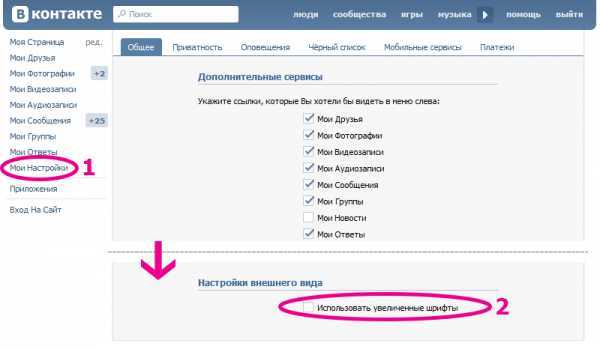
В новой версии ее уже нет, к сожалению. Используй совет выше, в самом начале страницы — там написано, как увеличить шрифт в браузере.
Смотри также:
- Как вернуть старую версию ВКонтакте
Как писать жирным или большим шрифтом ВКонтакте?
Такой возможности ВКонтакте нет. Точнее, где-то на сайте ВКонтакте ты мог видеть жирный и большой шрифт и теперь думаешь, что точно так же можно писать и в других местах сайта. Однако на самом деле это не так. В обычных сообщениях, в комментариях, на стене это невозможно. Если бы писать жирным или большим шрифтом можно было где угодно, так делали бы все, и сайт ВКонтакте давно превратился бы в настоящий ад, а мы с тобой сошли бы с ума.
Если очень хочется, можешь нажать клавишу Caps Lock и писать ЗАГЛАВНЫМИ БУКВАМИ. Но тогда люди будут считать, что у тебя истерика, и читать твои послания на самом деле никто не станет. Может быть, ты просто хочешь выделиться, стать заметнее, чтобы на тебя обратили внимание? Тогда попробуй надеть красную кофточку. Удачи тебе!
Как поменять шрифт надписи в фоторедакторе?
Любую свою фотографию ВКонтакте можно обрабатывать в фоторедакторе — для этого, открыв ее на просмотр, нужно выбрать «Действия → Фоторедактор». В нем кнопка с буквой «А» (слева) добавляет надпись. Красивый шрифт, который там используется, называется «Лобстер». Но его можно поменять:
- В фоторедакторе нажми кнопку добавления текста «А».
- Набери текст надписи, которую хочешь добавить.
- Справа от того места, где набираешь текст, ты увидишь кнопку «Аа» — она и меняет шрифт. При каждом нажатии шрифт меняется на следующий — «Импакт», «Лобстер» и снова «Импакт».
Не забудь потом сохранить свою замечательную фотографию (кнопка «Сохранить» внизу).
Стартовая страница ВходПо теме:
- Как пользоваться ВКонтакте? — Все советы
vhod.cc
Как изменить шрифт ВКонтакте

В процессе активного использования сайта социальной сети ВКонтакте у вас вполне может возникнуть необходимость изменения стандартного шрифта на какой-нибудь более привлекательный. Реализовать подобное базовыми средствами этого ресурса, к сожалению, невозможно, однако все же есть рекомендации, о которых в данной статье и пойдет речь.
Меняем шрифт ВК
Первым делом обратите внимание на то, что для лучшего понимания данной статьи вам следует знать язык оформления веб-страниц – CSS. Несмотря на это, следуя предписаниям, вы так или иначе сможете изменить шрифт.
Рекомендуем вам прочесть дополнительные статьи по теме изменения шрифта в рамках сайта VK, чтобы знать обо всех возможных вариантах решения вопроса.
Читайте также: Как масштабировать текст ВК Как сделать жирный шрифт ВК Как сделать зачеркнутый текст ВК
Что же касается предлагаемого решения, то оно состоит в использовании специального расширения Stylish для различных интернет-обозревателей. Благодаря такому подходу вам предоставляется возможность использовать и создавать темы на основе базовой таблицы стилей сайта VK.
Указанное дополнение одинаково работает практически во всех современных веб-браузерах, однако мы в качестве примера затронем исключительно Google Chrome.
Учтите, что в процессе следования инструкции вы, при должных знаниях, можете существенно изменить весь дизайн сайта ВК, а не только шрифт.
Устанавливаем Stylish
Приложение Stylish для интернет-обозревателя не имеет официального сайта, а скачать его можно непосредственно из магазина дополнений. Все возможности расширения распространяются на полностью бесплатной основе.
Перейти на сайт магазина Chrome
- Используя приведенную ссылку, перейдите на главную страницу магазина дополнений для веб-браузера Google Chrome.
- С помощью текстового поля «Поиск по магазину» найдите расширение «Stylish».
- Воспользуйтесь кнопкой «Установить» в блоке «Stylish – кастомные темы для любого сайта».
- В обязательном порядке подтвердите интеграцию дополнения в ваш веб-браузер, кликнув по кнопке «Установить расширение» в диалоговом окне.
- После выполнения рекомендаций вы будете автоматически перенаправлены на стартовую страницу расширения. Отсюда вы можете воспользоваться поиском уже готовых тем или создать совершенно новое оформление для какого-либо сайта, включая ВКонтакте.
- Кроме того, вам предоставляется возможность произвести регистрацию или авторизацию, однако это никак не влияет на работу данного расширения.
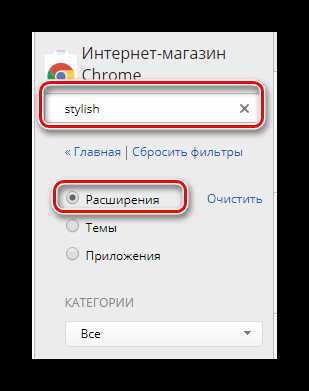
Для упрощения поиска не забудьте установить точку напротив пункта «Расширения».
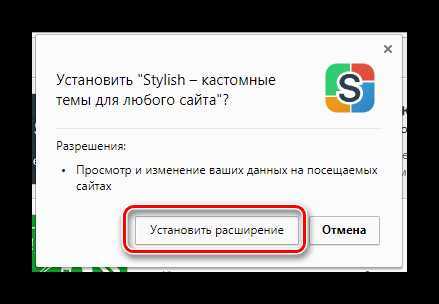

Рекомендуем ознакомиться с видеообзором этого дополнения на главной странице.

Заметьте, что регистрация необходима если вы собираетесь создать оформление ВК не только для себя, но и для других заинтересованных пользователей этого расширения.
На этом процесс установки и подготовки дополнения заканчивается.
Используем готовые стили оформления
Как было сказано, приложение Stylish позволяет не только создавать, но и использовать чужие стили оформления на различных сайтах. При этом, работает данное дополнение вполне стабильно, не вызывая проблем с производительностью, и имеет достаточно много общего с расширениям, которые мы рассматривали в одной из ранних статей.
Читайте также: Как устанавливать темы оформления ВК
Многие темы оформления не меняют базовый шрифт сайта или не были обновлены под новый дизайн сайта VK, так что, используя их, будьте внимательны.
Перейти на главную страницу Stylish
- Откройте главную страницу расширения Stylish.
- С помощью блока с категориями «Top Styled Sites» в левой части экрана перейдите к разделу «Vk».
- Найдите тему, которая вам больше всего нравится, и кликните по ней.
- Воспользуйтесь кнопкой «Install Styl
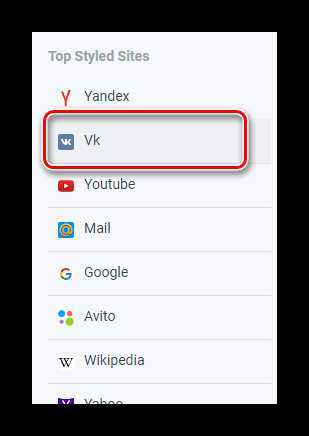
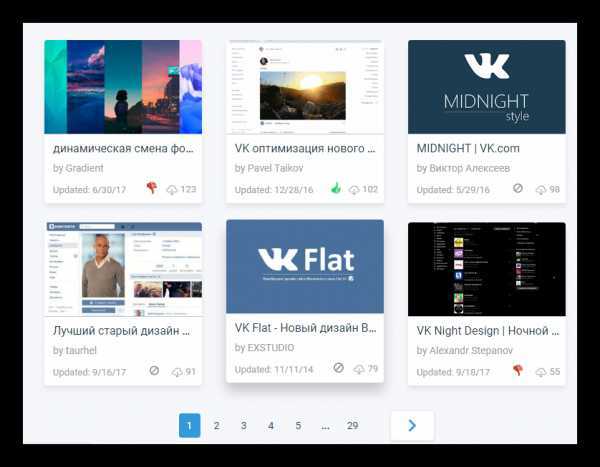
inet-use.ru
Как изменить шрифт ВКонтакте

В процессе активного использования сайта социальной сети ВКонтакте у вас вполне может возникнуть необходимость изменения стандартного шрифта на какой-нибудь более привлекательный. Реализовать подобное базовыми средствами этого ресурса, к сожалению, невозможно, однако все же есть рекомендации, о которых в данной статье и пойдет речь.
Меняем шрифт ВК
Первым делом обратите внимание на то, что для лучшего понимания данной статьи вам следует знать язык оформления веб-страниц – CSS. Несмотря на это, следуя предписаниям, вы так или иначе сможете изменить шрифт.
Рекомендуем вам прочесть дополнительные статьи по теме изменения шрифта в рамках сайта VK, чтобы знать обо всех возможных вариантах решения вопроса.
Читайте также:
Как масштабировать текст ВК
Как сделать жирный шрифт ВК
Как сделать зачеркнутый текст ВК
Что же касается предлагаемого решения, то оно состоит в использовании специального расширения Stylish для различных интернет-обозревателей. Благодаря такому подходу вам предоставляется возможность использовать и создавать темы на основе базовой таблицы стилей сайта VK.
Указанное дополнение одинаково работает практически во всех современных веб-браузерах, однако мы в качестве примера затронем исключительно Google Chrome.
Учтите, что в процессе следования инструкции вы, при должных знаниях, можете существенно изменить весь дизайн сайта ВК, а не только шрифт.
Устанавливаем Stylish
Приложение Stylish для интернет-обозревателя не имеет официального сайта, а скачать его можно непосредственно из магазина дополнений. Все возможности расширения распространяются на полностью бесплатной основе.
Перейти на сайт магазина Chrome
- Используя приведенную ссылку, перейдите на главную страницу магазина дополнений для веб-браузера Google Chrome.
- С помощью текстового поля «Поиск по магазину» найдите расширение «Stylish».
- Воспользуйтесь кнопкой «Установить» в блоке «Stylish – кастомные темы для любого сайта».
- В обязательном порядке подтвердите интеграцию дополнения в ваш веб-браузер, кликнув по кнопке «Установить расширение» в диалоговом окне.
- После выполнения рекомендаций вы будете автоматически перенаправлены на стартовую страницу расширения. Отсюда вы можете воспользоваться поиском уже готовых тем или создать совершенно новое оформление для какого-либо сайта, включая ВКонтакте.
- Кроме того, вам предоставляется возможность произвести регистрацию или авторизацию, однако это никак не влияет на работу данного расширения.
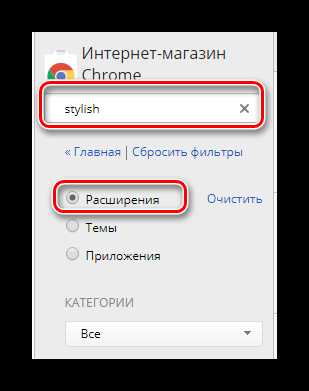
Для упрощения поиска не забудьте установить точку напротив пункта «Расширения».


Рекомендуем ознакомиться с видеообзором этого дополнения на главной странице.
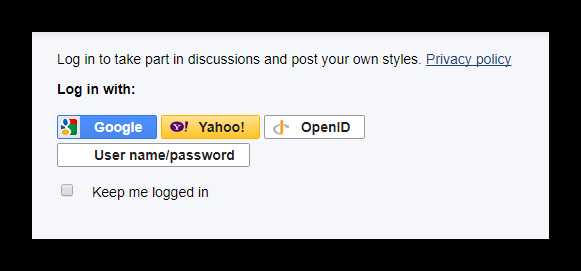
Заметьте, что регистрация необходима если вы собираетесь создать оформление ВК не только для себя, но и для других заинтересованных пользователей этого расширения.
На этом процесс установки и подготовки дополнения заканчивается.
Используем готовые стили оформления
Как было сказано, приложение Stylish позволяет не только создавать, но и использовать чужие стили оформления на различных сайтах. При этом, работает данное дополнение вполне стабильно, не вызывая проблем с производительностью, и имеет достаточно много общего с расширениям, которые мы рассматривали в одной из ранних статей.
Читайте также: Как устанавливать темы оформления ВК
Многие темы оформления не меняют базовый шрифт сайта или не были обновлены под новый дизайн сайта VK, так что, используя их, будьте внимательны.
Перейти на главную страницу Stylish
- Откройте главную страницу расширения Stylish.
- С помощью блока с категориями «Top Styled Sites» в левой части экрана перейдите к разделу «Vk».
- Найдите тему, которая вам больше всего нравится, и кликните по ней.
- Воспользуйтесь кнопкой «Install Style», чтобы установить выбранную тему.
- Если захотите поменять тему, то вам потребуется деактивировать ранее использованную.
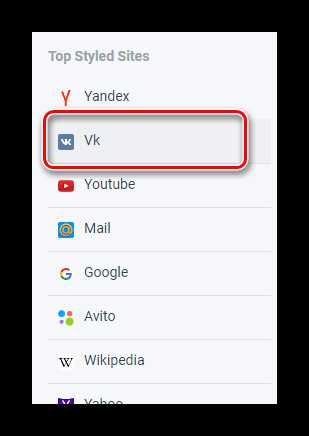
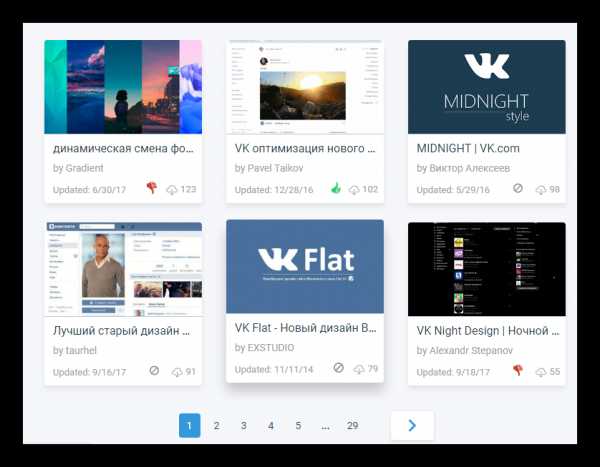
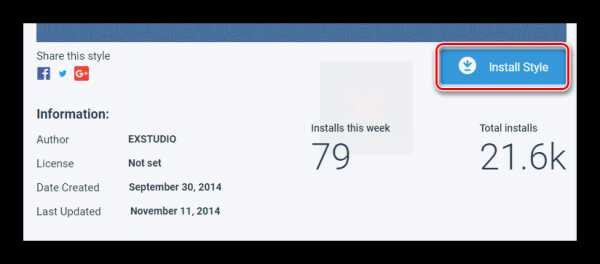
Не забудьте подтвердить установку!
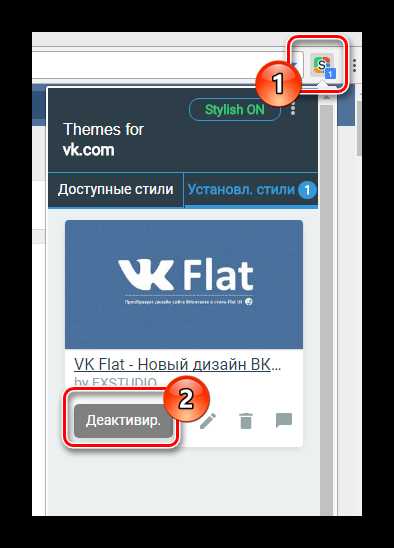
Обратите внимание, что при установке или удалении темы обновление оформления происходит в режиме реального времени, не требуя дополнительно перезагрузки страницы.
Работаем с редактором Stylish
Разобравшись с возможным изменением шрифта путем использования сторонних тем оформления, можно перейти непосредственно к самостоятельным действиям касательно этого процесса. Для этих целей сначала необходимо открыть специальный редактор расширения Stylish.
- Перейдите к сайту ВКонтакте и находясь на любой странице данного ресурса, кликните по иконке расширения Stylish на специальной панели инструментов в браузере.
- Открыв дополнительное меню, кликните по кнопке с тремя вертикально расположенными точками.
- Из представленного списка выберите пункт «Создать стиль».
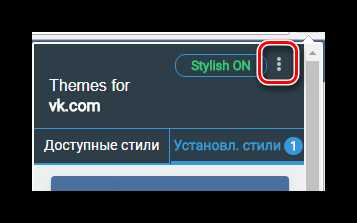
Теперь, когда вы оказались на странице со специальным редактором кода расширения Stylish, можно приступать к процессу изменения шрифта ВКонтакте.
- В поле «Код 1» вам нужно ввести следующий набор символов, который впоследствии станет основным элементом кода в рамках этой статьи.
- Установите курсор между фигурными скобками и дважды нажмите клавишу «Enter». Именно в созданную область вам нужно будет помещать строчки кода из инструкции.
Рекомендацией можно пренебречь и попросту писать весь код в одну строку, однако это нарушение эстетики может в будущем вас запутать.
- Для того, чтобы изменить непосредственно сам шрифт, вам необходимо воспользоваться следующим кодом.
- Чтобы поменять размеры шрифта, включая любые цифры, на следующей строке воспользуйтесь этим кодом:
- Если у вас есть желание украсить готовый шрифт, вы можете воспользоваться кодом для изменения стиля текста.
font-style: oblique;В данном случае значение может быть одно из трех:
- normal – обычный шрифт;
- italic – курсив;
- oblique – наклонный.
- Для создания жирности вы можете использовать следующий вариант кода.
font-weight: 800;Указанный код принимает следующие значения:
- 100-900 – степень жирности;
- Bold – полужирный текст.
- В качестве дополнения для нового шрифта вы можете изменить его цвет, вписав следующей строчкой специальный код.
- Чтобы измененный цвет стабильно отображался на сайте ВК, вам потребуется дописать к началу созданного кода, сразу после слова «body», перечисляя через запятую, некоторые теги.
- Чтобы проверить, как созданное оформление отображается на сайте ВК, в левой части страницы заполните поле «Введите название» и нажмите кнопку «Сохранить».
- Отредактируйте код, чтобы оформление полностью удовлетворяло вашим представлениям.
- Сделав все правильно, вы увидите, что шрифт на сайте ВКонтакте изменится.
- Не забудьте воспользоваться кнопкой «Завершить», когда стиль будет полностью готов.
body {}
Данный код подразумевает то, что текст будет изменен в рамках всего сайта ВКонтакте.
font-family: Arial;
В качестве значения тут могут быть различные шрифты, которые имеются в вашей операционной системе.
font-size: 16px;
Обратите внимание, что цифра может быть установлена любая в зависимости от ваших предпочтений.
color: gray;
Здесь могут быть указаны любые существующие цвета с помощью текстового названия, RGBA- и HEX-кода.
body, div, span, a
Рекомендуем воспользоваться нашим кодом, так как он захватывает все текстовые блоки на сайте ВК.

Обязательно установите галочку «Включено»!


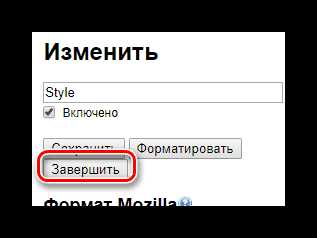
Надеемся, в процессе изучения статьи у вас не возникло трудностей с пониманием. В противном случае мы всегда рады вам помочь. Всего хорошего!
Мы рады, что смогли помочь Вам в решении проблемы.Опишите, что у вас не получилось. Наши специалисты постараются ответить максимально быстро.
Помогла ли вам эта статья?
ДА НЕТlumpics.ru
